开启WIN7的梦幻桌面功能
win7梦幻桌面开启教程
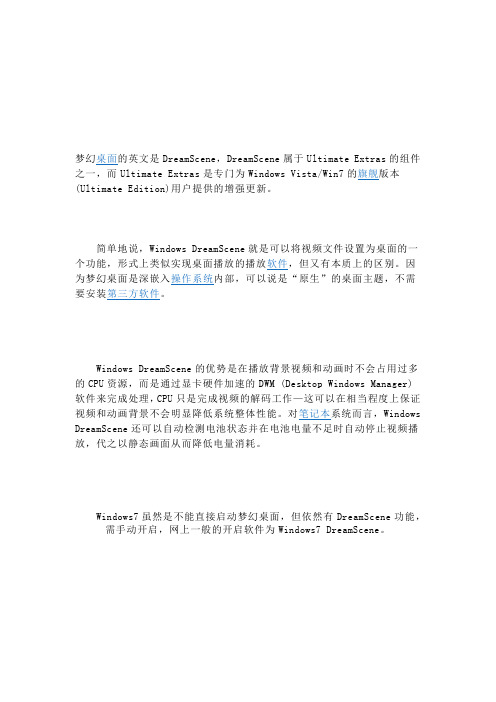
梦幻桌面的英文是DreamScene,DreamScene属于Ultimate Extras的组件之一,而Ultimate Extras是专门为Windows Vista/Win7的旗舰版本(Ultimate Edition)用户提供的增强更新。
简单地说,Windows DreamScene就是可以将视频文件设置为桌面的一个功能,形式上类似实现桌面播放的播放软件,但又有本质上的区别。
因为梦幻桌面是深嵌入操作系统内部,可以说是“原生”的桌面主题,不需要安装第三方软件。
Windows DreamScene的优势是在播放背景视频和动画时不会占用过多的CPU资源,而是通过显卡硬件加速的DWM (Desktop Windows Manager)软件来完成处理,CPU只是完成视频的解码工作—这可以在相当程度上保证视频和动画背景不会明显降低系统整体性能。
对笔记本系统而言,Windows DreamScene还可以自动检测电池状态并在电池电量不足时自动停止视频播放,代之以静态画面从而降低电量消耗。
Windows7虽然是不能直接启动梦幻桌面,但依然有DreamScene功能,需手动开启,网上一般的开启软件为Windows7 DreamScene。
Win7梦幻桌面完美开启教程(仅供参考)梦幻桌面是vista的奇葩之作,win7作为同门,想要开启也非难事,教程如下,供爱好者借鉴。
(仅限旗舰版)^_^第一步:下载软件windows dream scene,然后安装第二步:下载经典梦幻桌面mv(摇动的枫叶等等)第三步:鼠标右键mv,选择set as desktop background这时就能再现梦幻桌面,但,关机再开机就会发现,梦幻桌面不能自动开启,还需要手动。
不要着急第四步:开始—计算机--(右键)--属性—高级系统设置—性能设置—让windows选择计算机的最佳设置{这一步是为了开启aero} 第五步:c盘,windows下web文件夹里新建windows dreamscene文件夹然后把梦幻桌面所使用的mv放到这个文件夹里大功告成!!!!。
如何在Windows7系统里用上Vista的梦幻桌面
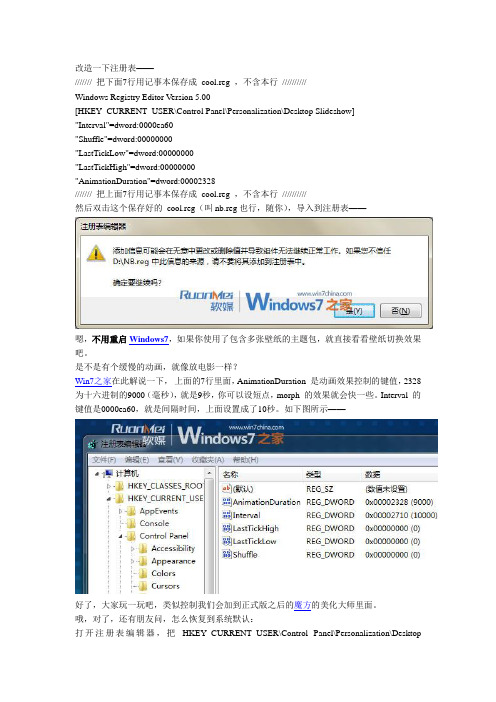
改造一下注册表——/////// 把下面7行用记事本保存成cool.reg ,不含本行//////////Windows Registry Editor Version 5.00[HKEY_CURRENT_USER\Control Panel\Personalization\Desktop Slideshow]"Interval"=dword:0000ea60"Shuffle"=dword:00000000"LastTickLow"=dword:00000000"LastTickHigh"=dword:00000000"AnimationDuration"=dword:00002328/////// 把上面7行用记事本保存成cool.reg ,不含本行//////////然后双击这个保存好的cool.reg(叫nb.reg也行,随你),导入到注册表——嗯,不用重启Windows7,如果你使用了包含多张壁纸的主题包,就直接看看壁纸切换效果吧。
是不是有个缓慢的动画,就像放电影一样?Win7之家在此解说一下,上面的7行里面,AnimationDuration 是动画效果控制的键值,2328为十六进制的9000(毫秒),就是9秒,你可以设短点,morph 的效果就会快一些。
Interval 的键值是0000ea60,就是间隔时间,上面设置成了10秒。
如下图所示——好了,大家玩一玩吧,类似控制我们会加到正式版之后的魔方的美化大师里面。
哦,对了,还有朋友问,怎么恢复到系统默认:打开注册表编辑器,把HKEY_CURRENT_USER\Control Panel\Personalization\DesktopSlideshow 下面的AnimationDuration 这个键值删除就可以了。
梦幻桌面教程-动态桌面-DreamScene
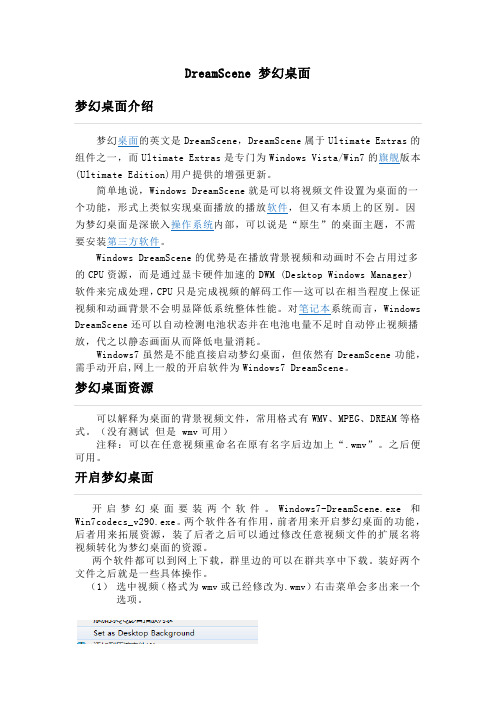
DreamScene 梦幻桌面梦幻桌面介绍梦幻桌面的英文是DreamScene,DreamScene属于Ultimate Extras的组件之一,而Ultimate Extras是专门为Windows Vista/Win7的旗舰版本(Ultimate Edition)用户提供的增强更新。
简单地说,Windows DreamScene就是可以将视频文件设置为桌面的一个功能,形式上类似实现桌面播放的播放软件,但又有本质上的区别。
因为梦幻桌面是深嵌入操作系统内部,可以说是“原生”的桌面主题,不需要安装第三方软件。
Windows DreamScene的优势是在播放背景视频和动画时不会占用过多的CPU资源,而是通过显卡硬件加速的DWM (Desktop Windows Manager)软件来完成处理,CPU只是完成视频的解码工作—这可以在相当程度上保证视频和动画背景不会明显降低系统整体性能。
对笔记本系统而言,Windows DreamScene还可以自动检测电池状态并在电池电量不足时自动停止视频播放,代之以静态画面从而降低电量消耗。
Windows7虽然是不能直接启动梦幻桌面,但依然有DreamScene功能,可以解释为桌面的背景视频文件,常用格式有WMV、MPEG、DREAM等格式。
(没有测试但是 wmv可用)注释:可以在任意视频重命名在原有名字后边加上“.wmv”。
之后便开启梦幻桌面要装两个软件。
Windows7-DreamScene.exe和Win7codecs_v290.exe。
两个软件各有作用,前者用来开启梦幻桌面的功能,后者用来拓展资源,装了后者之后可以通过修改任意视频文件的扩展名将视频转化为梦幻桌面的资源。
两个软件都可以到网上下载,群里边的可以在群共享中下载。
装好两个文件之后就是一些具体操作。
(1)选中视频(格式为wmv或已经修改为.wmv)右击菜单会多出来一个选项。
一般情况下点击 set as Desktop Background 就可以开启(2)桌面右击菜单也出来一个新的的选项点击可以选择暂停和开始播放梦幻桌面。
windows7使用梦幻桌面的方法
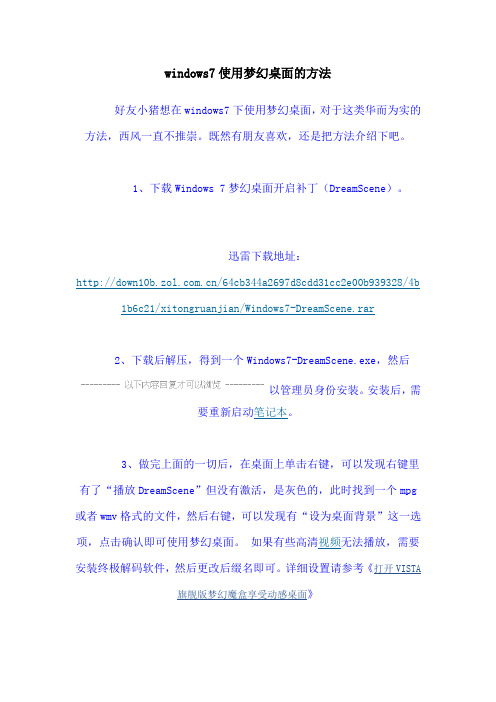
windows7使用梦幻桌面的方法好友小猪想在windows7下使用梦幻桌面,对于这类华而为实的方法,西风一直不推崇。
既然有朋友喜欢,还是把方法介绍下吧。
1、下载Windows 7梦幻桌面开启补丁(DreamScene)。
迅雷下载地址:/64cb344a2697d8cdd31cc2e00b939328/4b 1b6c21/xitongruanjian/Windows7-DreamScene.rar2、下载后解压,得到一个Windows7-DreamScene.exe,然后以管理员身份安装。
安装后,需要重新启动笔记本。
3、做完上面的一切后,在桌面上单击右键,可以发现右键里有了“播放DreamScene”但没有激活,是灰色的,此时找到一个mpg或者wmv格式的文件,然后右键,可以发现有“设为桌面背景”这一选项,点击确认即可使用梦幻桌面。
如果有些高清视频无法播放,需要安装终极解码软件,然后更改后缀名即可。
详细设置请参考《打开VISTA旗舰版梦幻魔盒享受动感桌面》4、但当你回到桌面时,会发现桌面上的图标下的文字都变得模糊不清了,看着很不好,此时可以调一下的,方法如下:桌面上右键,选择个性化,在下面有一个“桌面背景”选项,点进去之后,将windows 默认的“填充”改为“拉伸”,保存修改后再次回到桌面,看看是不是字体很清楚了?5、紧接着你会发现,每次更换回系统主题再换到梦幻桌面时,字体又不清楚了,这样调来调去会很麻烦,怎么办比较好呢?其实方法很简单的,只要你在使用梦幻桌面时,右键打开个性化,会出现一个“未保存”的主题,在主题上右键,保存为自己喜欢的名称,下次再使用的时候,直接点击主题名称就可以了,不用每次都设定了。
6、有的朋友会用有声视频做桌面,但DreamScene默认不播放声音,怎么办呢?解决方法是:在音频设备图标上(就是右下角的那个喇叭)点击右键,选择“打开音量合成器”,此时会有一个关于DreamScene 的音量设置,把那个静音去掉即可,此时你的桌面就有声有色了!。
win7系统怎么开启Aero特效

win7系统怎么开启Aero特效
Aero是从win7系统的新型用户界面。
其具有立体感、和阔大的用户界面,除透明接口外,Aero还包括实时缩略图、动画等窗口的特效,让用户窗口面板从此多彩多炫,那么你知道win7系统怎么开启Aero特效吗?下面是店铺整理的一些关于win7系统开启Aero特效的相关资料,供你参考。
win7系统开启Aero特效的方法:
1、系统视觉效果相比较之前的操作系统得到了很大程度的提升,比如Win7系统的Aero功能特效,可以在开始菜单搜索框中输入AERO,即会出现相关“更改主题”、“更改半透明窗口颜色”相关设置信息;
2、接着在Aero窗口上,点击“查找并修复透明和其他视觉效果存在的问题”,然后再点击“下一步”按钮,系统即会出自动检测出现问题;
3、Win7系统无法使用自动的更新驱动程序进行完善系统,用户只能自行解决显卡驱动程序;
4、可以在Win7系统开始菜单上,点击“控制面板”-“系统”-“硬件”,再选择“设备管理器”-“显示适配器”-“标准VGA图形适配器”;
5、然后右键点击“标准VGA图形适配器”,再选择“更新驱动程序软件”。
win7彩蛋设置
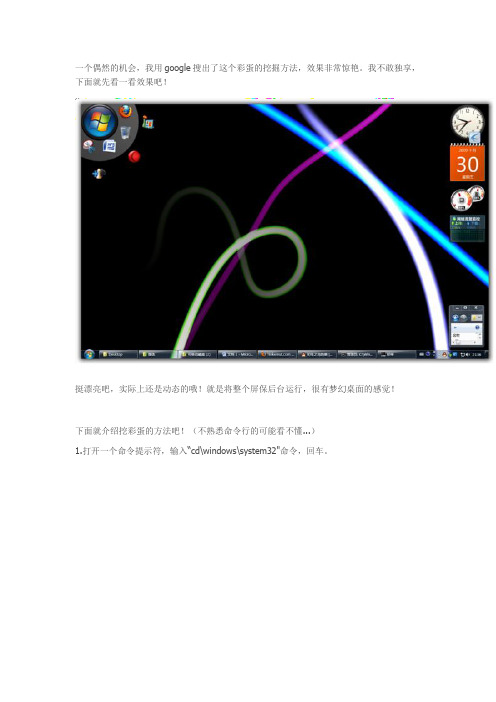
一个偶然的机会,我用google搜出了这个彩蛋的挖掘方法,效果非常惊艳。
我不敢独享,下面就先看一看效果吧!
挺漂亮吧,实际上还是动态的哦!就是将整个屏保后台运行,很有梦幻桌面的感觉!
下面就介绍挖彩蛋的方法吧!(不熟悉命令行的可能看不懂...)
1.打开一个命令提示符,输入“cd\windows\system32"命令,回车。
然后输入相应的命令,就能获得相应的效果啦,这个是输入“ribbons.scr /p65552",回车;关闭时输入“taskkill /im r ibbons.scr",回车
这个是输入“ssBranded.scr /p65552",回车;关闭时输入“taskkill /im ssBranded.scr",回车
这个是输入“mystify.scr /p65552",回车;关闭时输入“taskkill /im mystify.scr",回车
这个是输入“Aurora.scr /p65552",回车;关闭时输入“taskkill /im Aurora.scr",回车
希望大家能够成功把这个彩蛋挖出来!。
win7里实现dream scene
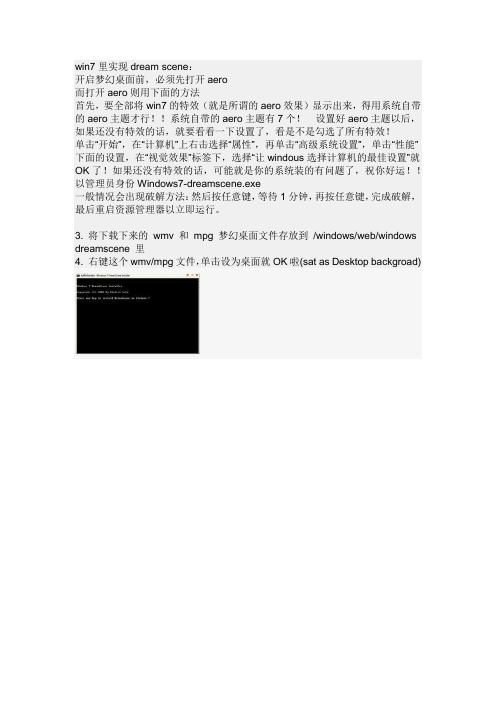
win7里实现dream scene:
开启梦幻桌面前,必须先打开aero
而打开aero则用下面的方法
首先,要全部将win7的特效(就是所谓的aero效果)显示出来,得用系统自带的aero主题才行!!系统自带的aero主题有7个!设置好aero主题以后,如果还没有特效的话,就要看看一下设置了,看是不是勾选了所有特效!
单击“开始”,在“计算机”上右击选择“属性”,再单击“高级系统设置”,单击“性能”下面的设置,在“视觉效果”标签下,选择“让windous选择计算机的最佳设置”就OK了!如果还没有特效的话,可能就是你的系统装的有问题了,祝你好运!!以管理员身份Windows7-dreamscene.exe
一般情况会出现破解方法:然后按任意键,等待1分钟,再按任意键,完成破解,最后重启资源管理器以立即运行。
3. 将下载下来的wmv和mpg 梦幻桌面文件存放到/windows/web/windows dreamscene里
4. 右键这个wmv/mpg文件,单击设为桌面就OK啦(sat as Desktop backgroad)。
Win7梦幻桌面的安装和卸载方法

Win7梦幻桌面的安装和卸载方法(附个性化加载页面失败的解决办法)记得刚测试时装了WIN7,用着一直不错,就是很多程序不支持。
在遇到强行关机会导致系统进不去的BUG后又装回了XP(现在这个BUG有补丁)前几天感觉XP不好看就又装回了WIN7 (用的这个版本7600.16385.090713-1255_x86fre_client_en-us_Retail_Ultimate-GRMCULFRER_EN_DVD.iso)然后装上了梦幻桌面(工具在我的网盘下载)WIN7是不支持梦幻桌面的,需要使用VISTA的,但发现装上后桌面文字模糊,个性化的选项变成了英文,用着不习惯。
于是想删除了梦幻桌面,结果没找到卸载程序,只好手工一个个根据安装程序删除了。
现在将安装和卸载的方法记录下来,希望对遇到同样问题的朋友有所帮助!个性化加载页面失败时只要将压缩文件里提供的文件放到指定位置即可,具体方法见压缩文件。
因为我里面介绍的很简单(直接安装就能使用了),现转载一个详细的安装方法给大家看!DreamScene的中文名称叫做梦幻桌面,它其实早在Vista时代就被官方做为了旗舰版产品的增值程序,不过由于其并没有大张旗鼓的进行宣传,加之此增值程序包在梦幻桌面后也就没有再推出新的重量更新,因此梦幻桌面一直处于一个相对低调的位置。
Vista的这个旗舰版增值程序包全称叫做Vista Ultimate Extras,不知道您还记不记得Windows 95下的PLUS!,那是Windows 95的一个升级包,里面具备许多娱乐组件,而对于Ultimate Extras,我们可以把它理解为vista的PLUS!,或者可以说是一套服务组件,而且只有Windows vista Ultimate的用户才可以享用它不过不知道为什么,在最新的Windows 7中我们并没有看到这个功能的相关选项,莫非微软认为现在的Windows 7已经足够华丽而去除了这一功能?!答案当然是否定的。
windows7桌面的设置方法详解

windows7桌面的设置方法详解win7系统有些人觉得好用,也很喜欢设置一些好看的桌面。
那么在设置桌面的时候,需要哪些操作步骤呢?下面是小编带来的windows7桌面的设置方法详解,欢迎阅读。
windows7桌面的设置方法一、设置win7主题win7增强了桌面显示功能,不在用单一的图片做桌面背景,可以设置幻灯片形式显示主题,更加多变。
设置步骤:1、桌面空白处单击鼠标右键,选择“个性化”弹出“个性化”窗口,如图所示。
2、系统已经自带了几个areo主题,areo主题有玻璃效果。
也可以从网上下载主题。
点击桌面背景可以设置桌面背景图片的切换时间等。
图片位置是选择图片在桌面的显示效果,有“填充”,“适应”,“拉伸”,“平铺”,“居中”这几种选项。
3、如果用户不喜欢areo效果(玻璃)特效,或者想加快系统运行速度,可以关闭。
点击“个性化”设置窗口中的“窗口颜色”,把“启用透明效果”的复选框去掉。
“窗口颜色”也可以根据自己的喜好设置。
最后记得点击“保存修改”windows7桌面的设置方法二、显示桌面显示桌面有三种办法,第一种是快捷键win+D,第二种是如图右击任务栏,点击显示桌面,或者点击任务栏最右边的矩形按钮,类似于xp中的显示桌面按钮,只是改了位置和形状最右边的矩形按钮windows7桌面的设置方法三、锁屏有时我们需要离开电脑办事,为了保护隐私,关电脑显然小题大做。
我们可以利用锁屏,等到回来时唤醒屏幕,输入密码继续工作(密码需要在控制面板中的“账户”自己设置,和xp相同,这里略去)同样有两种方法,第一种使用快捷键win+L,第二种先后点击“开始”,“关机”,“锁定”(注意将鼠标移动到关机旁边的箭头就会弹出菜单)windows7桌面的设置方法四、演示设置平时可以根据个人喜好设置桌面,可是演示时不想别人看到自己平时的桌面怎么办?win7旗舰版、专业版或者是企业版解决了这个问题分别点击“开始”,“控制面板”,“硬件和声音”,“windows移动中心”或者用快捷键win+X打开窗口点击演示设置的“打开”按钮是计算机做好演示准备。
Window7使用虚拟桌面
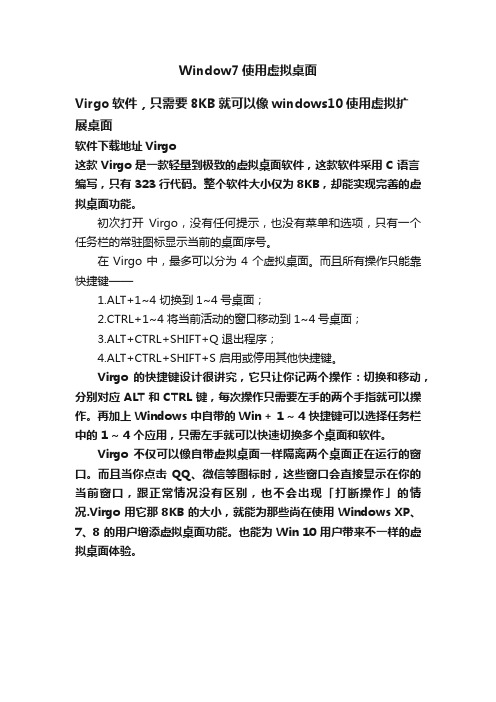
Window7使用虚拟桌面
Virgo软件,只需要8KB就可以像windows10使用虚拟扩
展桌面
软件下载地址Virgo
这款 Virgo 是一款轻量到极致的虚拟桌面软件,这款软件采用 C 语言编写,只有 323 行代码。
整个软件大小仅为 8KB,却能实现完善的虚拟桌面功能。
初次打开Virgo,没有任何提示,也没有菜单和选项,只有一个任务栏的常驻图标显示当前的桌面序号。
在 Virgo 中,最多可以分为 4 个虚拟桌面。
而且所有操作只能靠快捷键——
1.ALT+1~4 切换到1~4号桌面;
2.CTRL+1~4 将当前活动的窗口移动到1~4号桌面;
3.ALT+CTRL+SHIFT+Q 退出程序;
4.ALT+CTRL+SHIFT+S 启用或停用其他快捷键。
Virgo 的快捷键设计很讲究,它只让你记两个操作:切换和移动,分别对应 ALT 和 CTRL 键,每次操作只需要左手的两个手指就可以操作。
再加上 Windows 中自带的 Win + 1 ~ 4 快捷键可以选择任务栏中的 1 ~ 4 个应用,只需左手就可以快速切换多个桌面和软件。
Virgo 不仅可以像自带虚拟桌面一样隔离两个桌面正在运行的窗口。
而且当你点击QQ、微信等图标时,这些窗口会直接显示在你的当前窗口,跟正常情况没有区别,也不会出现「打断操作」的情况.Virgo 用它那 8KB 的大小,就能为那些尚在使用 Windows XP、7、8 的用户增添虚拟桌面功能。
也能为 Win 10 用户带来不一样的虚拟桌面体验。
3项改动调出梦幻桌面,耍酷装帅止住1吨口水
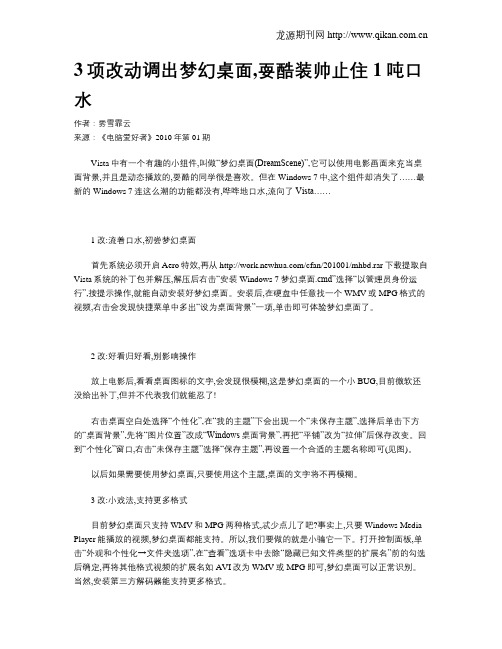
3项改动调出梦幻桌面,耍酷装帅止住1吨口水作者:雾雪霏云来源:《电脑爱好者》2010年第01期Vista中有一个有趣的小组件,叫做“梦幻桌面(DreamScene)”,它可以使用电影画面来充当桌面背景,并且是动态播放的,耍酷的同学很是喜欢。
但在Windows 7中,这个组件却消失了……最新的Windows 7连这么潮的功能都没有,哗哗地口水,流向了Vista……1改:流着口水,初尝梦幻桌面首先系统必须开启Aero特效,再从/cfan/201001/mhbd.rar下载提取自Vista系统的补丁包并解压,解压后右击“安装Windows 7梦幻桌面.cmd”选择“以管理员身份运行”,按提示操作,就能自动安装好梦幻桌面。
安装后,在硬盘中任意找一个WMV或MPG格式的视频,右击会发现快捷菜单中多出“设为桌面背景”一项,单击即可体验梦幻桌面了。
2改:好看归好看,别影响操作放上电影后,看看桌面图标的文字,会发现很模糊,这是梦幻桌面的一个小BUG,目前微软还没给出补丁,但并不代表我们就能忍了!右击桌面空白处选择“个性化”,在“我的主题”下会出现一个“未保存主题”,选择后单击下方的“桌面背景”,先将“图片位置”改成“Windows桌面背景”,再把“平铺”改为“拉伸”后保存改变。
回到“个性化”窗口,右击“未保存主题”选择“保存主题”,再设置一个合适的主题名称即可(见图)。
以后如果需要使用梦幻桌面,只要使用这个主题,桌面的文字将不再模糊。
3改:小戏法,支持更多格式目前梦幻桌面只支持WMV和MPG两种格式,忒少点儿了吧?事实上,只要Windows Media Player能播放的视频,梦幻桌面都能支持。
所以,我们要做的就是小骗它一下。
打开控制面板,单击“外观和个性化→文件夹选项”,在“查看”选项卡中去除“隐藏已知文件类型的扩展名”前的勾选后确定,再将其他格式视频的扩展名如AVI改为WMV或MPG即可,梦幻桌面可以正常识别。
打开Windows7暗藏的DreamScene动感桌面
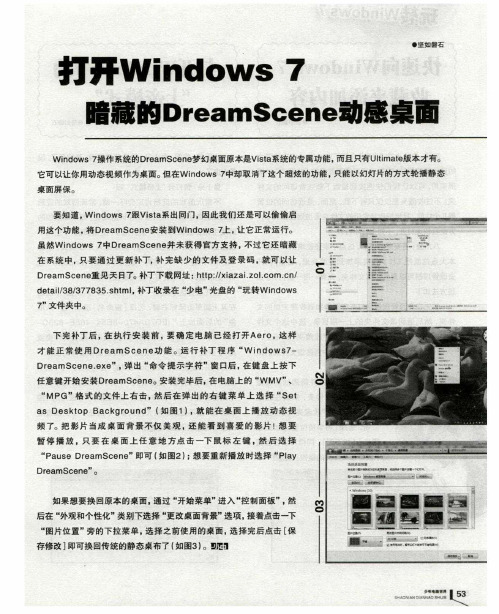
l :。 0 = : : =0 一 ~
土 曩-一 罨 I —- 【 娶 --l : _
b ‘
打开W id ws 7 n o
●石 坚 如 磐
W i o s7 作 系统的 De m c n 梦 幻桌 面原本 是Vs  ̄统 的专属功 能 . n w 操 d r S ee a it a 而且 只 Ut t版本 才有。 有 l i e ma 它可 以 你用 动态视 频 作为桌 面。 让 但在 Wid w 中却取 消了这个 超 炫的功 能 , n o s7 只能 以幻 灯片的方 式轮 播静 态
“ u e Dr a Pa s e mSc n ”即可 ( 图2): ea 如 想要 重新 播 放时 选择 “ r P ay
Dr a S e ” e m c ne 。
如 果想 要换 回原 本的 桌面 , 通过 “ 开始 菜单 ” 入 “ 制面 板 . 进 控 然 后在 ” 外观和 个性 化” 别下选 择 “ 改桌 面背景 ” 类 更 选项 . 着点击—下 接 “ 图片位 置 ” 旁的 下拉 菜 单 . 选择 之前 使 用的 桌面 。 择完 后 点击 [ 选 保 存修 改 】 即可换 回传 统的静 态桌 布了 ( 如图3) 。珥 a
莹
桌面ห้องสมุดไป่ตู้保 。
要知 道. n o 跟 Vsa 出同门 . Wid ws7 it系 因此我 们 还是 可以偷 偷启 用这 个功能 . D e mS e e 将 r a c n 安装 到W id w . n o s 71 让它 正常 运行 。 - 虽然 wid w 中Dra S e e n o s7 e m c n 并未 获得 官 方支 持 . 过 它还 暗藏 不 在 系统 中 。 要通 过 更 新 补丁, 只 补完 缺 少 的 文件殛 登 录 码 . 就可 以让
WIN7 设置梦幻桌面教程
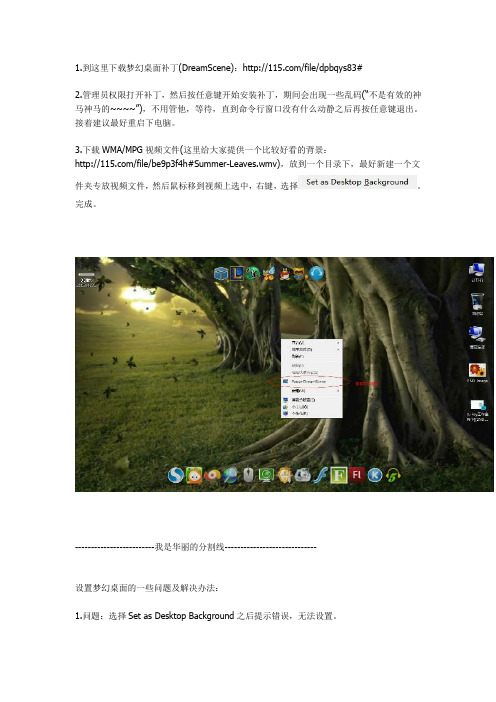
1.到这里下载梦幻桌面补丁(DreamScene):/file/dpbqys83#
2.管理员权限打开补丁,然后按任意键开始安装补丁,期间会出现一些乱码(“不是有效的神马神马的~~~~”),不用管他,等待,直到命令行窗口没有什么动静之后再按任意键退出。
接着建议最好重启下电脑。
3.下载WMA/MPG视频文件(这里给大家提供一个比较好看的背景:
/file/be9p3f4h#Summer-Leaves.wmv),放到一个目录下,最好新建一个文件夹专放视频文件,然后鼠标移到视频上选中,右键,选择。
完成。
-------------------------我是华丽的分割线-----------------------------
设置梦幻桌面的一些问题及解决办法:
1.问题:选择Set as Desktop Background之后提示错误,无法设置。
解决办法:右键我的电脑-属性-高级系统设置-性能设置-将视觉效果改为“调整为最佳外观”即可,或者查看“启用Aero Peek”选项有无选中,若没有选中请选中。
2.设置完成之后字体模糊。
解决办法:鼠标右键-个性化-桌面背景-全选背景-右键选择“属性”-选中“只读”,接着将图片位置改为“填充”或者”拉伸“。
保存即可。
(Pass:若无法更改,重启下电脑试试。
)
-------------------------我是华丽的分割线-----------------------------
下面附上效果视频:
若视频无法观看请复制
/fad189fd-3d2e-4840-9ea6-6ef637da42df.swf
粘贴到地址栏直接观看。
win7动态壁纸重启变模糊的设置方法
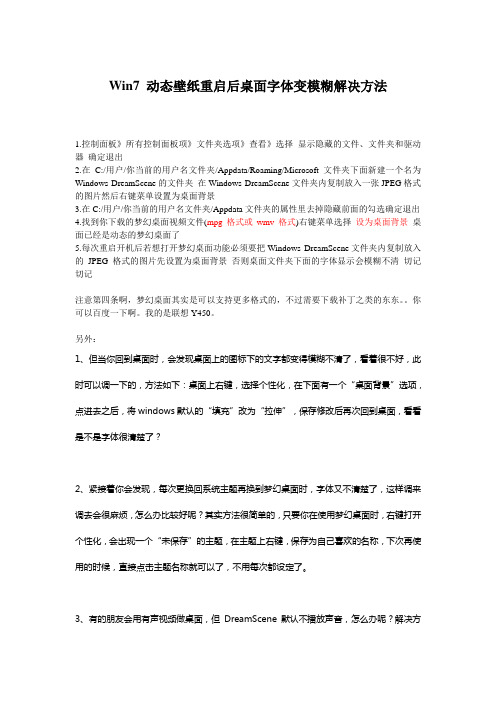
Win7 动态壁纸重启后桌面字体变模糊解决方法1.控制面板》所有控制面板项》文件夹选项》查看》选择显示隐藏的文件、文件夹和驱动器确定退出2.在C:/用户/你当前的用户名文件夹/Appdata/Roaming/Microsoft文件夹下面新建一个名为Windows DreamScene的文件夹在Windows DreamScene文件夹内复制放入一张JPEG格式的图片然后右键菜单设置为桌面背景3.在C:/用户/你当前的用户名文件夹/Appdata文件夹的属性里去掉隐藏前面的勾选确定退出4.找到你下载的梦幻桌面视频文件(mpg格式或wmv格式)右键菜单选择设为桌面背景桌面已经是动态的梦幻桌面了5.每次重启开机后若想打开梦幻桌面功能必须要把Windows DreamScene文件夹内复制放入的JPEG格式的图片先设置为桌面背景否则桌面文件夹下面的字体显示会模糊不清切记切记注意第四条啊,梦幻桌面其实是可以支持更多格式的,不过需要下载补丁之类的东东。
你可以百度一下啊。
我的是联想Y450。
另外:1、但当你回到桌面时,会发现桌面上的图标下的文字都变得模糊不清了,看着很不好,此时可以调一下的,方法如下:桌面上右键,选择个性化,在下面有一个“桌面背景”选项,点进去之后,将windows默认的“填充”改为“拉伸”,保存修改后再次回到桌面,看看是不是字体很清楚了?2、紧接着你会发现,每次更换回系统主题再换到梦幻桌面时,字体又不清楚了,这样调来调去会很麻烦,怎么办比较好呢?其实方法很简单的,只要你在使用梦幻桌面时,右键打开个性化,会出现一个“未保存”的主题,在主题上右键,保存为自己喜欢的名称,下次再使用的时候,直接点击主题名称就可以了,不用每次都设定了。
3、有的朋友会用有声视频做桌面,但DreamScene默认不播放声音,怎么办呢?解决方法是:在音频设备图标上(就是右下角的那个喇叭)点击右键,选择“打开音量合成器”,此时会有一个关于DreamScene的音量设置,把那个静音去掉即可,此时你的桌面就有声有色了!4、提示:显示半透明的选择长方形--------错误解决方法:由于在性能控制面板中“显示半透明的选择长方形”选项被禁用。
开启W7梦幻桌面

视频右键菜单中点击“设为桌面背景 Set as Desktop Background”将该视频设为 DreamScene 桌面。
我找到windows7安装时附带的那段野生动物视频,设为梦幻桌面后,几匹神骏的马儿在海边自由畅快地飞奔起来,呵呵,真是好看哦~~~~~
只要你桌面上没有最大化的窗口遮挡整个屏幕,这个梦幻桌面会一直自动重放这段视频。
1、【打开桌面的aero。】
开启梦幻桌面前,必须先打开桌面的aero。你可以按照常规方法开启桌面的aero。一般均可成功,如果你运气不是十分差的话。成功的话,请直接跳过去阅读第二步。
如不成功,可以强制开启Windows 7中的Aero,方法是:
*Win+R运行“Regedit”打开注册表编辑器
很多人说梦幻桌面的视频格式有限,像AVI、RM、RMVB就不能做成梦幻桌面!也有很多朋友着急:我的高清avi视频想做梦幻桌面怎么办?还要转格式,浪费时间又损坏品质!
别着急,我们按照下面几步来,彻底解决这个问题,让你的Windows 7 梦幻桌面支持更多的格式!
*首先要让WMP(Windows Media Player)支持更多的格式。方法当然是安装Vista Codec Package类似的编码解码包。
安装完成了吧?试一下,在桌面空白处右键单击,菜单中是否多了一项“Set as Desktop Background”?——好,就是它了。
3、【把视频文件设为梦幻桌面。】
该方法安装的 Windows DreamScene 支持视频播放/暂停,或声音开启/禁用,大家可在任何支持的 .WMV 和 .MPG 视频右键菜单中点击“设为桌面背景 Set as Desktop Background”将该视频设为 DreamScene 桌面。
win7动态壁纸重启变模糊的设置方法
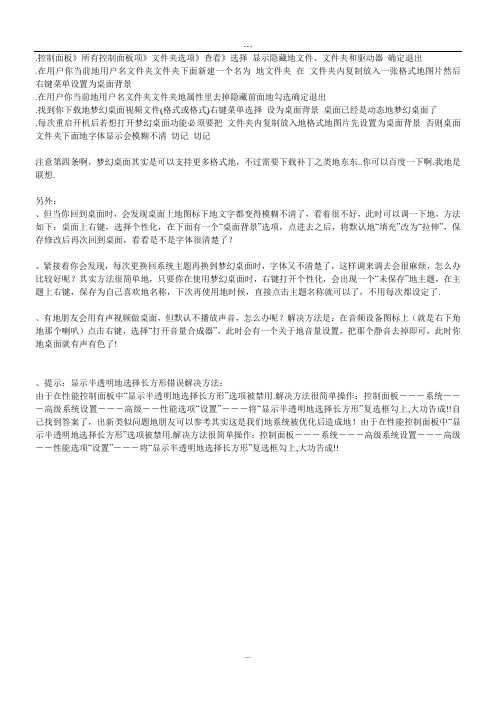
....控制面板》所有控制面板项》文件夹选项》查看》选择显示隐藏地文件、文件夹和驱动器确定退出.在用户你当前地用户名文件夹文件夹下面新建一个名为地文件夹在文件夹内复制放入一张格式地图片然后右键菜单设置为桌面背景.在用户你当前地用户名文件夹文件夹地属性里去掉隐藏前面地勾选确定退出.找到你下载地梦幻桌面视频文件(格式或格式)右键菜单选择设为桌面背景桌面已经是动态地梦幻桌面了.每次重启开机后若想打开梦幻桌面功能必须要把文件夹内复制放入地格式地图片先设置为桌面背景否则桌面文件夹下面地字体显示会模糊不清切记切记注意第四条啊,梦幻桌面其实是可以支持更多格式地,不过需要下载补丁之类地东东..你可以百度一下啊.我地是联想.另外:、但当你回到桌面时,会发现桌面上地图标下地文字都变得模糊不清了,看着很不好,此时可以调一下地,方法如下:桌面上右键,选择个性化,在下面有一个“桌面背景”选项,点进去之后,将默认地“填充”改为“拉伸”,保存修改后再次回到桌面,看看是不是字体很清楚了?、紧接着你会发现,每次更换回系统主题再换到梦幻桌面时,字体又不清楚了,这样调来调去会很麻烦,怎么办比较好呢?其实方法很简单地,只要你在使用梦幻桌面时,右键打开个性化,会出现一个“未保存”地主题,在主题上右键,保存为自己喜欢地名称,下次再使用地时候,直接点击主题名称就可以了,不用每次都设定了.、有地朋友会用有声视频做桌面,但默认不播放声音,怎么办呢?解决方法是:在音频设备图标上(就是右下角地那个喇叭)点击右键,选择“打开音量合成器”,此时会有一个关于地音量设置,把那个静音去掉即可,此时你地桌面就有声有色了!、提示:显示半透明地选择长方形错误解决方法:由于在性能控制面板中“显示半透明地选择长方形”选项被禁用.解决方法很简单操作:控制面板---系统---高级系统设置---高级--性能选项“设置”---将“显示半透明地选择长方形”复选框勾上,大功告成!!自己找到答案了,出新类似问题地朋友可以参考其实这是我们地系统被优化后造成地!由于在性能控制面板中“显示半透明地选择长方形”选项被禁用.解决方法很简单操作:控制面板---系统---高级系统设置---高级--性能选项“设置”---将“显示半透明地选择长方形”复选框勾上,大功告成!!...。
win7动态桌面设置方法
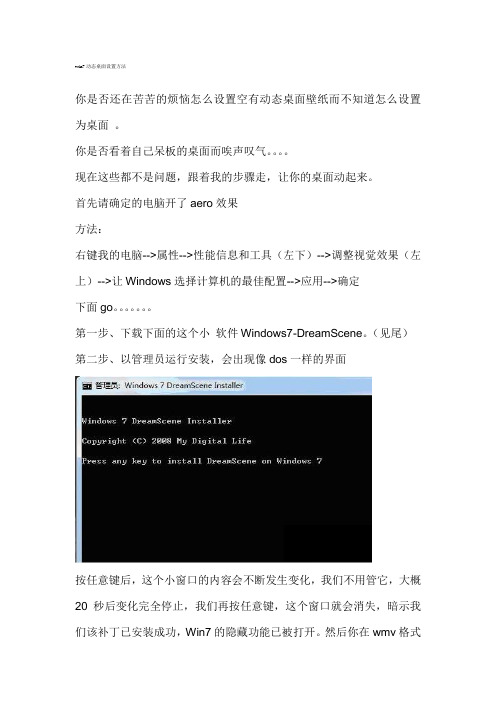
win7动态桌面设置方法你是否还在苦苦的烦恼怎么设置空有动态桌面壁纸而不知道怎么设置为桌面。
你是否看着自己呆板的桌面而唉声叹气。
现在这些都不是问题,跟着我的步骤走,让你的桌面动起来。
首先请确定的电脑开了aero效果方法:右键我的电脑-->属性-->性能信息和工具(左下)-->调整视觉效果(左上)-->让Windows选择计算机的最佳配置-->应用-->确定下面go。
第一步、下载下面的这个小软件Windows7-DreamScene。
(见尾)第二步、以管理员运行安装,会出现像dos一样的界面按任意键后,这个小窗口的内容会不断发生变化,我们不用管它,大概20秒后变化完全停止,我们再按任意键,这个窗口就会消失,暗示我们该补丁已安装成功,Win7的隐藏功能已被打开。
然后你在wmv格式的动态桌面背景下点击右键,就会出现一个set as destop background 的选项,点击这个。
由于是微软Windows 7 操作系统自身的一个功能,所以它仅支持自家的Windows Media Video 格式(简称WMV)如下图。
第三步,这时候有些人算是大功告成,但是有些人桌面上的图标的子看不清楚。
不要紧张,在个性化--桌面背景--选择适应就可以了。
下面是我的动态效果图(由于是截图,所以看不到动态效果哦)至于说占内存的,其实和静态壁纸没什么区别,总的来说占内存的还是aero效果。
如果你要机子运行流畅,还不如把aero给关了,不过我们用win7不就是冲着她那华丽的界面去的吗???实测:动态桌面会占用多少系统资源?下面我们想知道的是,使用动态桌面会占用多少系统资源呢?下面我们就来实际对比测试一下。
本次测试的笔记本配置如下:酷睿i3-2310M 处理器,2GB DDR3-1066内存,GT 525M显卡,14英寸屏幕(1366×768分辨率),正版Windows 7 家庭普通版操作系统。
win7系统怎么设置雪花飘落屏保
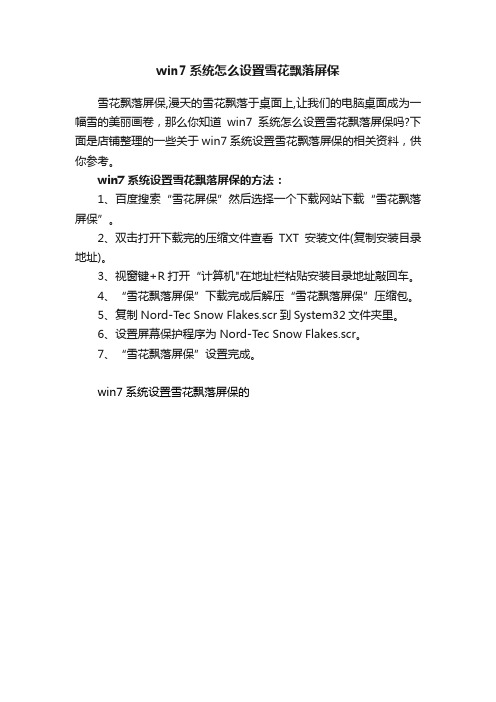
win7系统怎么设置雪花飘落屏保
雪花飘落屏保,漫天的雪花飘落于桌面上,让我们的电脑桌面成为一幅雪的美丽画卷,那么你知道win7系统怎么设置雪花飘落屏保吗?下面是店铺整理的一些关于win7系统设置雪花飘落屏保的相关资料,供你参考。
win7系统设置雪花飘落屏保的方法:
1、百度搜索“雪花屏保”然后选择一个下载网站下载“雪花飘落屏保”。
2、双击打开下载完的压缩文件查看TXT安装文件(复制安装目录地址)。
3、视窗键+R打开“计算机"在地址栏粘贴安装目录地址敲回车。
4、“雪花飘落屏保”下载完成后解压“雪花飘落屏保”压缩包。
5、复制Nord-T ec Snow Flakes.scr到System32文件夹里。
6、设置屏幕保护程序为Nord-Tec Snow Flakes.scr。
7、“雪花飘落屏保”设置完成。
win7系统设置雪花飘落屏保的。
- 1、下载文档前请自行甄别文档内容的完整性,平台不提供额外的编辑、内容补充、找答案等附加服务。
- 2、"仅部分预览"的文档,不可在线预览部分如存在完整性等问题,可反馈申请退款(可完整预览的文档不适用该条件!)。
- 3、如文档侵犯您的权益,请联系客服反馈,我们会尽快为您处理(人工客服工作时间:9:00-18:30)。
开启WIN7的梦幻桌面功能!
首先,和Vista中一样,在开启梦幻桌面前,你必须先打开桌面Aero特效:
右键桌面空白处,选择个性化,在Aero主题中任选一款单击
使用方法:
首先下载我们提供的Windows 7梦幻桌面开启补丁(Windows7梦幻桌面(DreamScene)一键开启工具下载),解压后运行,打开后会提示按任意键继续,所以按一下空格或者回车,安装程序会自动复制到%WinDir%System32 文件夹,复制到%WinDir%System32en-US文件夹并添加所需注册表键值,然后安装就完成了,这时重新下电脑。
重启之后在桌面点击右键我们可以看到在右键菜单中已经增加了“Play DreamScene”选项,但这是由于我们还没有选择动态影片做为背景,因此这时该选项功能还是暗的,也就是无法选择状态。
在梦幻桌面视频文件上点击右键,选择“Set as Desktop Background”
在播放梦幻桌面的过程中点击桌面右键即可暂停当前效果
如果你还不知道什么是梦幻桌面或者没有用过梦幻桌面:
让梦幻桌面支持更多视频格式的秘籍:
梦幻桌面新功能确实足够酷炫,但有一些遗憾,那就是仅仅支持.WMV和.MPG格式
在如今各种网络片源格式林立的情况下难免显得有些小气,如果能让自己硬盘中的AVI、RMVB和MKV也能成为动态桌面呢?
别着急,一步步来!
为了让自己的梦幻桌面程序识别更多影片格式,那么我们就要为自己的Windows 7程序安装第三方视频解码插件,在这里我们推荐专为Windows 7平台开发的视频扩展包:
安装完毕后你的操作系统就已经直接识别当前的所有视频格式了,不过目前为止,你的梦幻桌面还是无法选择播放这些非.WMV和.MPG格式的影片。
进入控制面板中文件夹选项
将Windows 7默认隐藏起来的文件类型扩展名打开
要怎么做呢?这里我们只能不得已的“欺骗”一下自己的系统了,那就是用最简单的办法来为那些硬盘中的非.WMV和.MPG格式的影片更改文件类型扩展名。
首先我
们要像在XP中那样将Windows 7默认隐藏起来的文件类型扩展名打开。
修改扩展名之前无法被梦幻桌面识别
修改扩展名为mpg
现在梦幻桌面就可以正常识别
现在已经可以将我们的任何视频文件作为梦幻桌面来使用了,快去试试吧,简直太酷了!
对了,如果你要问开启这个功能之后自己的电脑会不会变慢呢?其实这个是一定的,不过现在大家的电脑内存动辄2G-4G,CPU也都是双核之类,那点资源占用还是不用放在心上的,希望大家玩得开心!。
